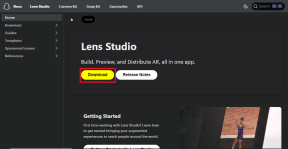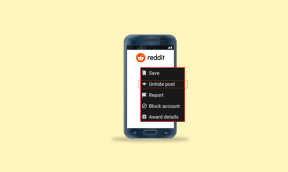Labojiet WhatsApp attēlus un multividi, kas netiek lejupielādēti
Miscellanea / / April 05, 2023
WhatsApp ir sociālo mediju lietojumprogramma, kas ļauj nosūtīt ziņojumus, failus, video, GIF, atrašanās vietas, audio, fotoattēlus un kontaktpersonas. Nosūtot draugam attēlus, tērzēšana kļūst interesanta. Taču daudzi lietotāji, kas izmanto apspriesto lietojumprogrammu, ir saskārušies ar WhatsApp attēlu un multivides lejupielādes problēmu. Kad parādās WhatsApp multivides nelejupielādes kļūda, cilvēks var kļūt īgns, jo nevienam nepatīk traucējumi, tērzējot ar mīļajiem. Ja arī jūs saskaraties ar to pašu problēmu, atrodaties pareizajā lapā. Jo šajā rokasgrāmatā mēs jums pateiksim iespējamos problēmas iemeslus un to, kā to novērst. Tāpēc, lūdzu, turpiniet lasīt, lai uzzinātu, kā novērst WhatsApp neizdevās lejupielādes kļūdu.

Satura rādītājs
- Kā labot WhatsApp attēlus un multividi, kas netiek lejupielādēti
- 1. metode: gaidiet servera darbības laiku
- 2. metode: restartējiet viedtālruni
- 3. metode: piespiedu kārtā restartējiet WhatsApp
- 4. metode: interneta savienojuma problēmu novēršana
- 5. metode: atļaujiet piekļuvi krātuvei WhatsApp
- 6. metode: notīriet ierīces krātuvi
- 7. metode: iestatiet datumu un laiku uz Automātiski
- 8. metode: atjauniniet WhatsApp
- 9. metode: notīriet WhatsApp kešatmiņu
- 10. metode: atkārtoti instalējiet WhatsApp
- 11. metode: atiestatiet tīkla iestatījumus
Kā labot WhatsApp attēlus un multividi, kas netiek lejupielādēti
Pirms sākam problēmu novēršanu, apspriedīsim iemeslus WhatsApp attēli un multivide netiek lejupielādēti.
- Serveris saskaras ar dīkstāvi.
- Īslaicīgas kļūmes.
- Slikts interneta pieslēgums.
- Piekļuve krātuvei nav atļauta fotoattēliem un videoklipiem.
- Vieta jūsu viedtālrunī nav pieejama.
- Nepareizi datuma un laika iestatījumi.
- Jūsu ierīcē ir instalēta novecojusi apspriestās lietojumprogrammas versija.
- Problēmas tīkla iestatījumos.
Turpiniet lasīt tālāk, lai uzzinātu, kā novērst problēmas ar WhatsApp multividi, kas nelejupielādē Android un WhatsApp neizdevās lejupielādēt.
1. metode: gaidiet servera darbības laiku
Ja serveris saskaras ar dīkstāvi, var rasties problēmas ar WhatsApp attēlu un multivides lejupielādi. Tātad, neatkarīgi no tā, ko jūs darāt, lai novērstu kļūdu, problēma paliks. Tāpēc mēs iesakām pārbaudīt apspriestās lietojumprogrammas servera statusu vietnē Downdetektors lappuse. Ja serverim ir dīkstāve, pagaidiet servera darbības laiku. No otras puses, ja Lietotāja ziņojumā nav norādīts, ka vietnē WhatsApp nav aktuālu problēmu tiek parādīts lejupielādes detektora lapā, izmantojiet tālāk norādītās metodes.

Lasi arī: WhatsApp operētājsistēmai Windows ievieš zvanu saites funkciju
Piezīme: Tā kā viedtālruņiem nav vienas un tās pašas iestatījumu opcijas un tās atšķiras atkarībā no ražotāja, pirms to maiņas nodrošiniet pareizos iestatījumus. Šīs darbības tika veiktas Samsung Galaxy S21 5G.
2. metode: restartējiet viedtālruni
Vēl viens iespējamais veids, kā novērst, ka WhatsApp nevarēja lejupielādēt attēlu, ir klausules restartēšana. Tas var novērst pagaidu traucējumus, kas izraisa apspriesto problēmu. Lai restartētu viedtālruni, veiciet tālāk minētās darbības.
1. Nospiediet pogu Skaļuma samazināšanas poga un Ieslēgšanas poga vienlaikus.
2. Pieskarieties Restartēt.

3. Palaidiet apspriesto lietotni savā mobilajā tālrunī un pārbaudiet, vai problēma ir novērsta.
3. metode: piespiedu kārtā restartējiet WhatsApp
Tā kā apspriestā lietojumprogramma jūsu tālrunī nedarbojas nevainojami, varat piespiest restartēt attiecīgo lietojumprogrammu. Piespiežot restartēt apspriesto lietojumprogrammu, visi ar lietojumprogrammu saistītie darbības procesi tiek pārtraukti. Tā rezultātā tiek novērstas problēmas, kas izraisīja problēmu. Lai uzzinātu, kā piespiedu kārtā restartēt lietojumprogrammu, veiciet tālāk norādītās darbības.
1. Pieskarieties Iestatījumi.

2. Tālāk pieskarieties Lietotnes.

3. Ritiniet uz leju un pieskarieties WhatsApp.

4. Pieskarieties Piespiedu apstāšanās.
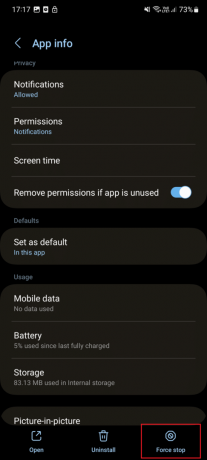
5. Tālāk pieskarieties labi
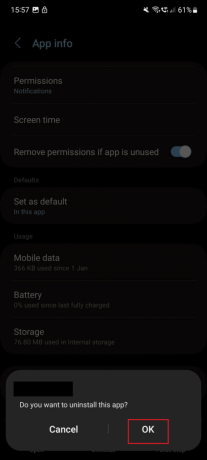
4. metode: interneta savienojuma problēmu novēršana
Es saskāros ar WhatsApp lejupielādes problēmu, jo mans interneta savienojums bija lēns. Kad es novērsu lēnā interneta savienojuma problēmas, problēma tika atrisināta. Tāpēc jums vajadzētu arī mēģināt novērst lēnā interneta savienojuma problēmu. Lai uzzinātu, varat skatīt mūsu ceļvedi Kā palielināt interneta ātrumu savā Android tālrunī. Ja WhatsApp nevarēja lejupielādēt attēlu, problēma joprojām pastāv, pārejiet uz tālāk norādītajām metodēm.

Lasi arī: Kā uzzināt, vai kāds jūs izslēdza skaņu vietnē WhatsApp
5. metode: atļaujiet piekļuvi krātuvei WhatsApp
Tālāk ir norādītas darbības, lai nodrošinātu piekļuvi krātuvei apspriestajai lietojumprogrammai.
1. Vispirms pieskarieties Iestatījumi.

2. Tagad ritiniet uz leju un pieskarieties Lietotnes.

3. Pēc tam pieskarieties WhatsApp.
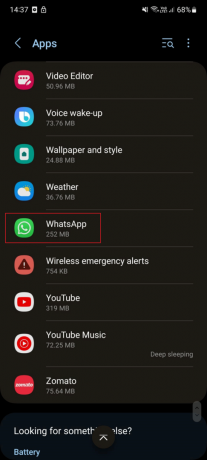
4. Tālāk pieskarieties Atļaujas.

5. Velciet un pieskarieties Fotogrāfijas un video.
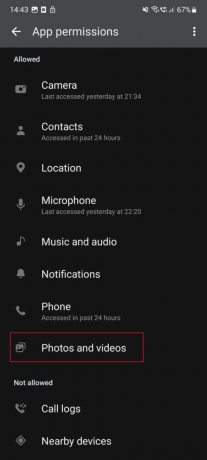
6. Pieskarieties radio pogai, lai Atļaut.
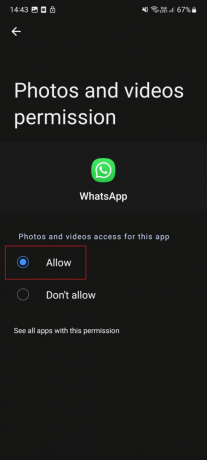
Turpiniet lasīt tālāk, lai uzzinātu, kā novērst WhatsApp neizdevās lejupielādes problēmu.
6. metode: notīriet ierīces krātuvi
Ja ierīcē nav pieejama pietiekami daudz vietas, radīsies problēmas ar WhatsApp attēlu un multivides lejupielādi. Es saskāros ar problēmu šī iemesla dēļ. Tāpēc jums vajadzētu nodrošināt, lai viedtālrunī būtu pietiekami daudz vietas. Ierīcē varat izdzēst nevēlamus failus, videoklipus, dokumentu attēlus. Tālāk ir norādītas darbības, lai atbrīvotu ierīces krātuvi.
1. Vispirms atveriet lietotņu atvilktni un palaidiet Iestatījumi.

2. Pēc tam pieskarieties Akumulatora un ierīces kopšana.

3. Tālāk pieskarieties Uzglabāšana.
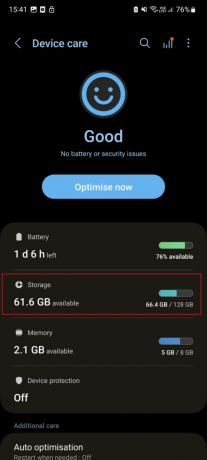
4. Lūk, jūs varat izvēlieties kādu no mapēm pēc jūsu izvēles.
Piezīme: Mēs esam atlasījuši attēlus.

5. Atlasiet visus attēlus, kurus vēlaties dzēst. Pēc tam pieskarieties Dzēšanas ikona.
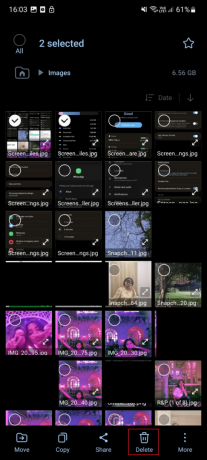
7. metode: iestatiet datumu un laiku uz Automātiski
Problēma ar WhatsApp multividi, kas nelejupielādē Android, var rasties, ja tālrunī ir iestatīts nepareizs datums un laiks. Tāpēc jums vajadzētu iestatīt automātisku datumu un laiku, jo tas ļaus jūsu ierīcei izveidot savienojumu ar WhatsApp serveri. Tālāk ir norādītas darbības, lai pārslēgtu datumu un laiku uz automātisku.
1. Pirmkārt, atveriet Iestatījumi savā viedtālrunī.

2. Tagad ritiniet uz leju un pieskarieties Vispārējā vadība.
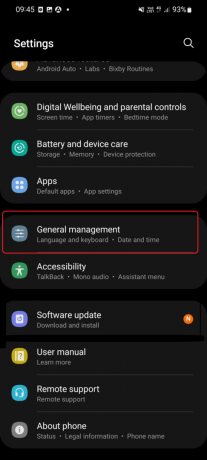
3. Tālāk pieskarieties Datums un laiks.

4. Visbeidzot, ieslēdziet Automātisks datums un laiks.

Lasi arī: Kā paslēpt savu WhatsApp statusu no konkrētām kontaktpersonām
8. metode: atjauniniet WhatsApp
Vecā lietojumprogrammas versijā var būt kļūdas, kuru dēļ WhatsApp nevarēja lejupielādēt attēlu. Tāpēc mēs iesakām atjaunināt lietojumprogrammu, jo atjauninātajā lietojumprogrammas versijā ir iekļauti kļūdu labojumi. Tālāk ir norādītas darbības, lai atjauninātu apspriesto lietojumprogrammu jūsu ierīcē.
1. Vispirms atveriet lietotņu atvilktni un palaidiet Spēļu veikals.
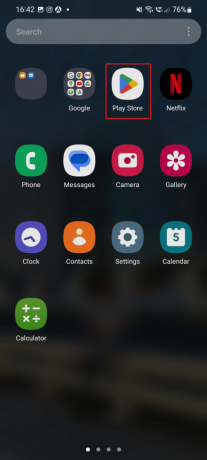
2. Meklēšanas joslā ierakstiet WhatsApp un pieskarieties tam pašam rezultātam.
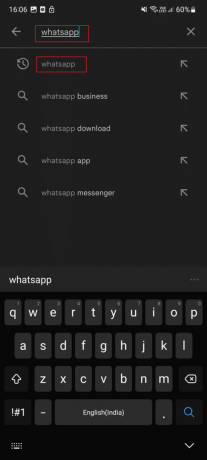
3. Ja ir pieejams gaidošs atjauninājums, pieskarieties pie Atjaunināt.

9. metode: notīriet WhatsApp kešatmiņu
Kešatmiņas faili ir īslaicīgi, taču tie aizņem vietu jūsu ierīcē. Iztīrot apspriesto lietotņu kešatmiņu, jūs atbrīvosit ierīces krātuvi. Bez tam tiks noņemta arī bojātā kešatmiņa. Lai notīrītu apspriesto lietotnes kešatmiņu, veiciet tālāk norādītās darbības.
1. Palaidiet Iestatījumi lietotni viedtālrunī.

2. Pēc tam ritiniet uz leju un pieskarieties Lietotnes.
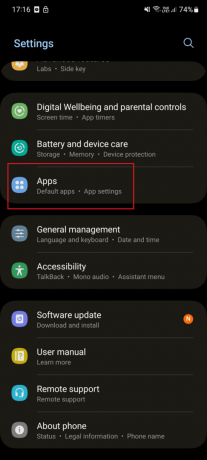
3. Pēc tam ritiniet uz leju un pieskarieties WhatsApp.
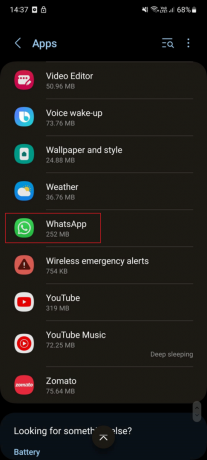
4. Sadaļā Informācija par lietotni pieskarieties pie Uzglabāšana.
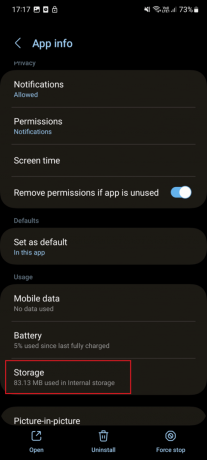
5. Visbeidzot, pieskarieties Iztīrīt kešatmiņu.

10. metode: atkārtoti instalējiet WhatsApp
Ja ar iepriekšminētajām metodēm neizdodas novērst WhatsApp attēlus un multividi, kas netiek lejupielādēti, varat mēģināt pārinstalēt apspriesto lietojumprogrammu savā viedtālrunī. Kad atinstalējat apspriesto lietotni, varat novērst visu ļaunprātīgo programmatūru, kešatmiņu un datus, kas izraisa attiecīgo problēmu. Tomēr, tiklīdz lietojumprogramma ir noņemta no ierīces, tā ir jāinstalē atkārtoti. Tālāk ir norādītas attiecīgās lietotnes atinstalēšanas un atkārtotas instalēšanas darbības.
1. Turiet WhatsApp tālrunī, līdz tiek parādīta opcija Atinstalēt.

2. Tagad pieskarieties Atinstalēt un gaidiet, līdz process ir pabeigts.

3. Pēc tam palaidiet programmu Spēļu veikals lietotne.
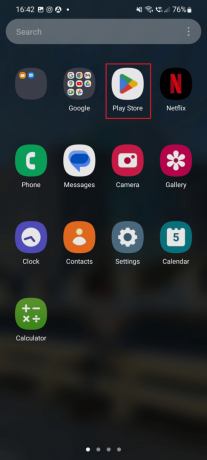
4. Tālāk meklējiet WhatsApp un pieskarieties tam pašam parādītajam rezultātam.
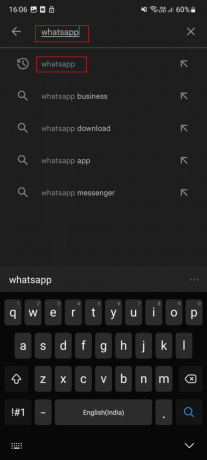
5. Pieskarieties Uzstādīt.
Lasi arī: Labojiet WhatsApp ziņojumu nesaņemšanu, ja vien neatveru lietotni
11. metode: atiestatiet tīkla iestatījumus
Ja visas iepriekš minētās metodes nav palīdzējušas salabot WhatsApp multivide nelejupielādē Android, jums vajadzētu atiestatīt tīkla iestatījumus. Lai atiestatītu tīkla iestatījumus, veiciet tālāk norādītās darbības.
1. Vispirms pieskarieties Iestatījumi ikonu.
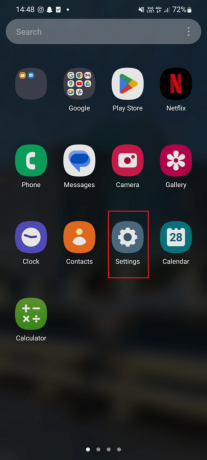
2. Tālāk pieskarieties Vispārējā vadība.

3. Pēc tam velciet uz leju un pieskarieties Atiestatīt.

4. Sadaļā Atiestatīt pieskarieties Atiestatīt tīkla iestatījumus.

5. Pēc tam pieskarieties Atiestatīt iestatījumus.
Ieteicams:
- Photoshop vs Canva: kurš ir labākais dizaina rīks?
- Kādas spēles var spēlēt pakalpojumā IG Live?
- Kā uzzināt, vai kāds jūs izslēdza skaņu vietnē WhatsApp
- Kā atsaistīt WhatsApp no Facebook lapas
Mēs ceram, ka jūs uzzinājāt, kā to izdarīt izlabojiet WhatsApp attēlus un multividi, kas netiek lejupielādēti. Izmantojiet tālāk esošo komentāru sadaļu, lai sazinātos ar mums. Pastāstiet mums, ko vēlaties uzzināt tālāk.